Jak z łatwością wyjść iPhone'a z trybu odzyskiwania
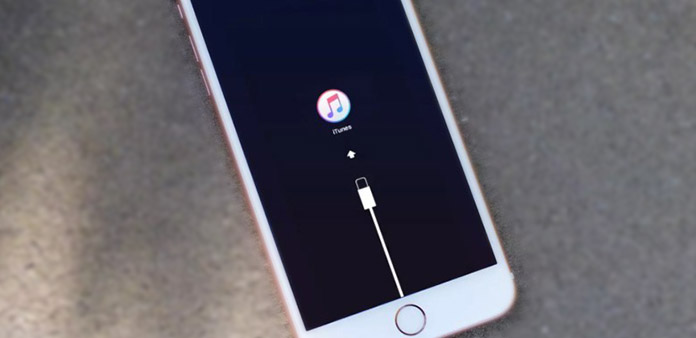
Dla użytkowników iPhone'a Twój iPhone może działać w trybie przywracania po aktualizacji lub czasami, gdy próbujesz złamać jailbreak swojego iPhone'a, przywrócić pliki z iTunes Backup i tak dalej. Musisz wyrzucić iPhone'a z trybu odzyskiwania, aby działał normalnie. Jeśli nie wiesz, jak to zrobić, nie martw się. W tym artykule pokażą Ci wszystkie metody, które pomogą ci go obsłużyć.
Część 1: Wyjdź z trybu odzyskiwania ręcznie
1. Przytrzymaj przycisk Home i Power przez około 15 sekundy, to spowoduje wyłączenie iPhone'a
2. Naciśnij przycisk zasilania, aby ponownie uruchomić iPhone'a
Część 2: Ogólnym sposobem wyjścia iPhone'a z trybu odzyskiwania jest użycie iTunes
Jeśli przycisk "Home" w iPhonie został uszkodzony, możesz wyłączyć iPhone'a z trybu odzyskiwania za pomocą iTunes.
1. Podłącz telefon iPhone do komputera za pomocą kabla USB
2. Otwórz iTunes i upewnij się, że telefon jest prawidłowo podłączony i znajduje się w trybie odzyskiwania. A iTunes powinien pokazać ci wiadomość i trzeba ją przywrócić.
Wskazówka: Zainstalowano najnowszy program iTunes na komputerze.
Część 3: Wyłącz iPhone'a z trybu przywracania bez iTunes
Istniejący tryb odzyskiwania iPhone'a z iTunes spowoduje utratę całej zawartości i ustawień iPhone'a, jeśli nie wykonałeś kopii zapasowej iPhone'a z iTunes. Jak wyjść z trybu odzyskiwania w bezpieczny i łatwy sposób? W rzeczywistości istnieje skuteczne rozwiązanie, które pomoże rozwiązać ten problem bez utraty danych.
Aby odzyskać iPhone'a z trybu przywracania bez przywracania, potrzebujesz pomocy programu Tipard iOS Data Recovery. Może naprawić iPhone'a w trybie odzyskiwania dla dowolnego urządzenia z systemem iOS i odzyskać utracone / usunięte zdjęcia, wiadomości, kontakty, notatki i inne treści na urządzeniach z systemem iOS.
1. Uruchom odzyskiwanie danych iOS
Po zainstalowaniu i uruchomieniu tego najlepszego odzyskiwania danych iOS i podłączeniu iPhone'a do komputera. Oprogramowanie wykryje urządzenie w nienormalnym trybie i poprosi o "Ponowne uruchomienie urządzenia", aby powrócić do normalnego trybu.

2. Kliknij "Uruchom ponownie", aby otrzymać iPhone'a
Po ponownym uruchomieniu iPhone'a możesz nadal używać go do odzyskiwania utraconych danych z iPhone'a lub pobierania danych z iTunes / iCloud Backup.
Część 4: Jak odzyskać usunięte dane z iPhone'a
Po utracie iPhone'a z trybu przywracania możesz utracić ważne dane iPhone'a. Tipard iOS Data Recovery jest przeznaczony do odzyskiwania wiadomości, zdjęć, notatek, kontaktów, filmów i innych plików z iPhone'a, iPada, iPoda, iTunes Backup i iCloud Backup.
1. Odzyskaj iPhone'a
Wróć do głównego interfejsu i wybierz "Odzyskaj z urządzenia iOS", kliknij "Rozpocznij skanowanie", aby zeskanować iPhone'a.

Wskazówka: jeśli jesteś użytkownikiem iPhone 4 / 3GS, pobierz wtyczkę, klikając przycisk Pobierz w oknie po przywróceniu normalnej pracy telefonu iPhone. Następnie wykonaj poniższe czynności, aby przeskanować iPhone'a:
1. Przytrzymaj iPhone'a i kliknij przycisk "Start".
2. An anst an an an an an an 00 an anst 00ststst 00stst an an an an an an an an an an an an an an an an an anstst 00 anst an anst an anststststst an an anst anst anst anst an anstststst 00 an anst anstststst 00st an anst an
3. Po 10 sekundach zwolnij przycisk "Zasilanie", ale przytrzymaj przycisk "Dom" przez kolejne 15 sekund.
2. Podgląd i odzyskaj utracone dane z iPhone'a
Po zakończeniu skanowania można przejrzeć wszystkie dane (istniejące i utracone) na lewej liście, w tym kontakty, wiadomości SMS, wideo, zdjęcia, notatki i inne. Przejrzyste i intuicyjne okno podglądu znacznie ułatwi wyszukiwanie danych, które można odzyskać, a także podgląd szczegółowych kontaktów, wiadomości SMS, zdjęć, filmów i innych.

3. Zacznij odzyskiwać
An anst an an an an an an an an an an an an an an an an an an an an an an an an an an an an an an an an an an an an an an an an an an an an an an an an an an an an an an an an an an an an an an an an an an an an an an anstst anst 00 an an an an an

- 1. Najlepszy sposób na pozbycie się iPhone'a z trybu przywracania
- 2. Odzyskaj utraconą / usuniętą wiadomość, zdjęcia, notatki i inne dane z iPhone'a
- 3. Pobierz dane iPhone'a z iTunes Backup i iCloud Backup
- 4. Obsługuje wszystkie modele urządzeń z systemem iOS, w tym iPhone SE, iPhone 6 / 6s plus / 6 / 6 plus / 5 / 5s / 5c / 4 / 4s, iPad Pro, iPad Air / 2, iPad mini / 2 / 3 / 4, iPod Dotknij i najnowszego iOS 9.3.
Jak z łatwością wyjść iPhone'a z trybu odzyskiwania







